Oppdatering av drivere er den enkleste løsningen
- Mens Windows 11 støtter et mobilnettverk og har dedikerte innstillinger, kan alternativet forsvinne på grunn av feilkonfigurasjon eller driverproblemer.
- Mange fant at mobilalternativene manglet i Rask tilgang menyen etter en oppgradering.
- Vi prøvde et bredt spekter av løsninger og har listet opp de som faktisk fungerer i denne veiledningen.
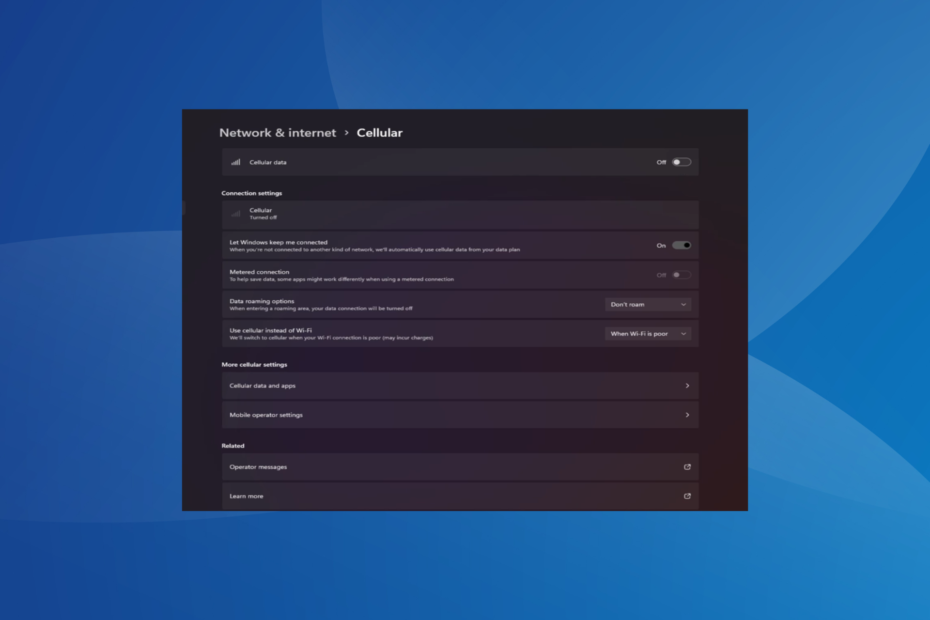
Mobilfunksjonene til en bærbar datamaskin fungerer vanligvis bra, og brukere kan enten sette inn et SIM-kort eller bruke et eSIM. Men i det siste rapporterte noen få at mobilalternativet mangler i Windows 11.
Uansett om de starter PC-en på nytt eller kobler fra og setter inn SIM-kortet igjen, vises ikke mobilalternativet i Windows 11. Og husk at noen Windows 10-brukere også møtte det samme problemet.
Hvorfor vises ikke mobilinnstillingene mine på Windows 11?
- Utdaterte, inkompatible, korrupte eller buggy drivere
- Operatøren av mobildatanettverket står overfor problemer
- Nettverksadapteren er deaktivert
- eSIM-profilene fungerer ikke eller er korrupte
Hvordan aktiverer jeg det manglende mobilalternativet igjen på Windows 11?
Før vi begynner med de litt komplekse løsningene, prøv først disse raske:
- Sørg for at enheten din støtter mobilnettverk. Bare det å ha et SIM-kortspor bekrefter ikke kompatibilitet. Sjekk med enhetsprodusenten for å bekrefte det samme.
- Kontakt nettverksoperatøren og se etter eventuelle problemer fra deres side. Du må kanskje erstatte det fysiske SIM-kortet hvis det ikke blir oppdaget i Windows 11.
- Bekreft at du har aktivert Cellular i Windows 11 fra Nettverk og Internett innstillinger.
- Slå på Flymodus i minst 30 sekunder og deaktiver den deretter hvis Internett-tilkobling er begrenset.
Hvis ingen fungerer, gå til rettelsene som er oppført neste.
1. Installer mobiladapterdriverne på nytt
- trykk Windows + X å åpne Kraftbruker menyen, og velg Enhetsbehandling fra listen.
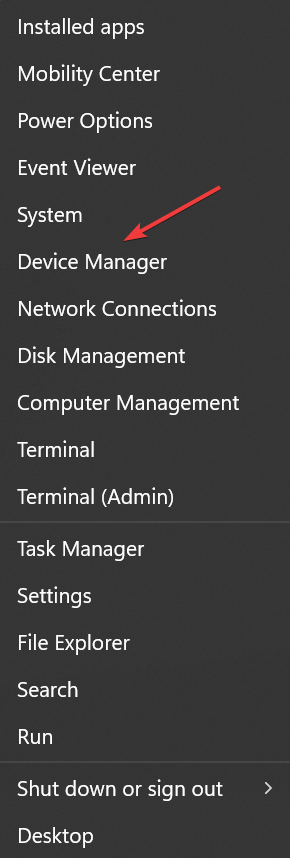
- Utvid Nettverksadaptere oppføring, høyreklikk på Mobilt bredbåndsenhet eller en med lignende navn, og velg Avinstaller enheten.
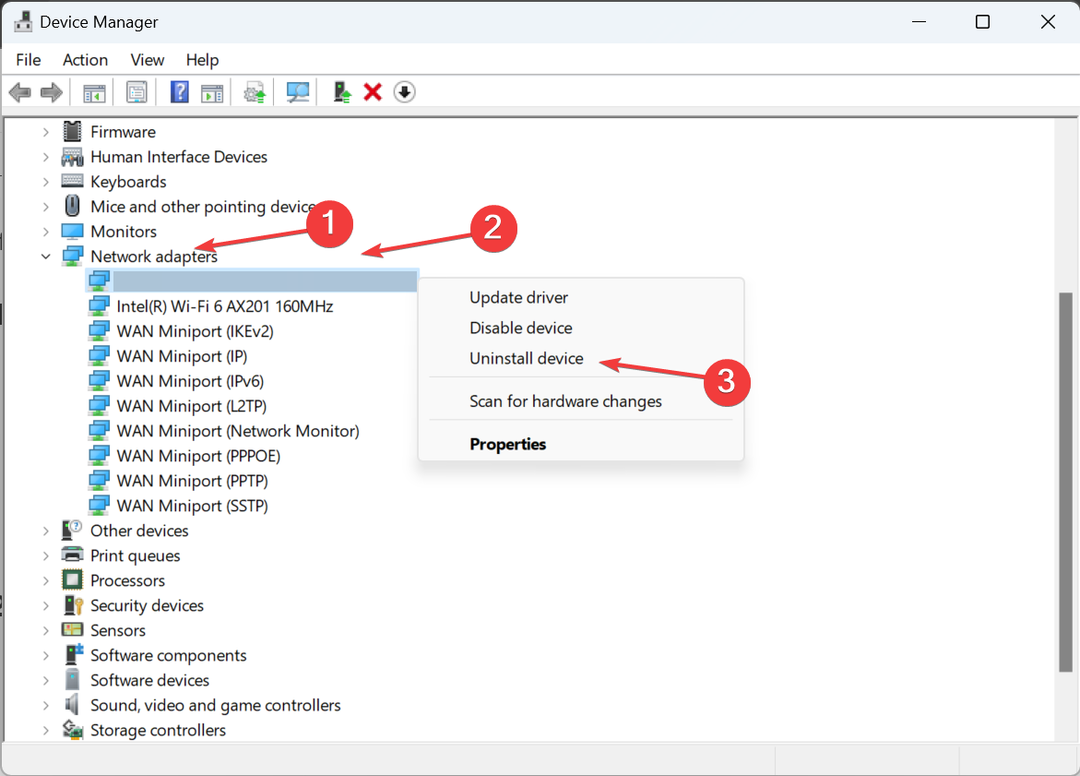
- Kryss av i boksen for Forsøk å fjerne driverne for denne enheten, og klikk Avinstaller.
- Når du er ferdig, start datamaskinen på nytt, og Windows vil automatisk installere en ny kopi av driveren.
2. Rull tilbake driverne
- trykk Windows + S å åpne Søk, type Enhetsbehandling, og klikk på det relevante søkeresultatet.
- Dobbeltklikk på Nettverksadaptere, høyreklikk på bredbåndsenheten og velg Egenskaper.

- Gå til Sjåfør fanen, og klikk på Rull tilbake driver knapp.
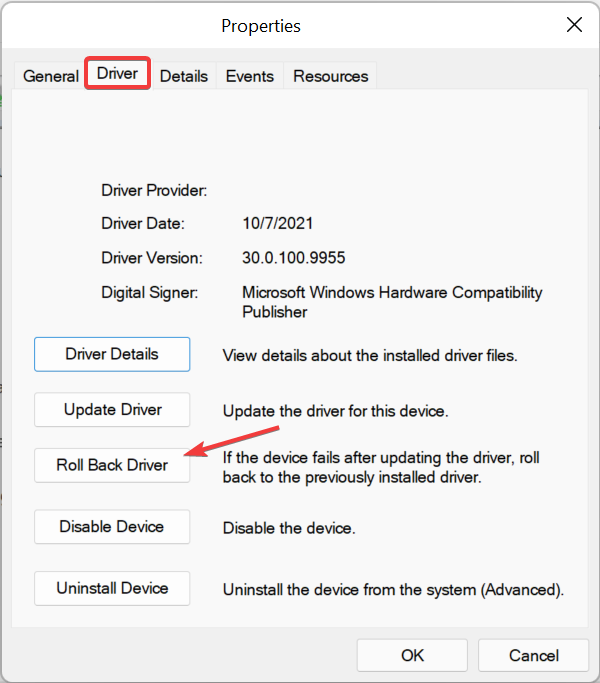
- Velg en årsak til å gå tilbake til forrige driverversjon, og klikk Ja å bekrefte.
Brukere fant ofte en feil i den installerte driverversjonen som var ansvarlig for det manglende mobilalternativet i Windows 11. Og i dette tilfellet, rulle tilbake sjåføren gjorde susen.
Hvis Rull tilbake driver alternativet er nedtonet, enten ble ikke driveren oppdatert, eller Windows lagret ikke de nødvendige filene. Her, gå ganske enkelt til produsentens nettsted, finn den forrige stabile versjonen og installer driveren manuelt.
3. Oppdater driverne
- trykk Windows + R å åpne Løpe, type devmgmt.msc i tekstfeltet, og trykk Tast inn.
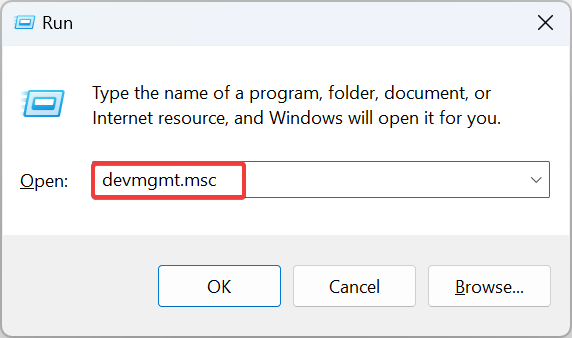
- Utvide Nettverksadaptere, høyreklikk på Mobilt bredbåndsenhet eller den relevante mobiladapteren, og velg Oppdater drivere.
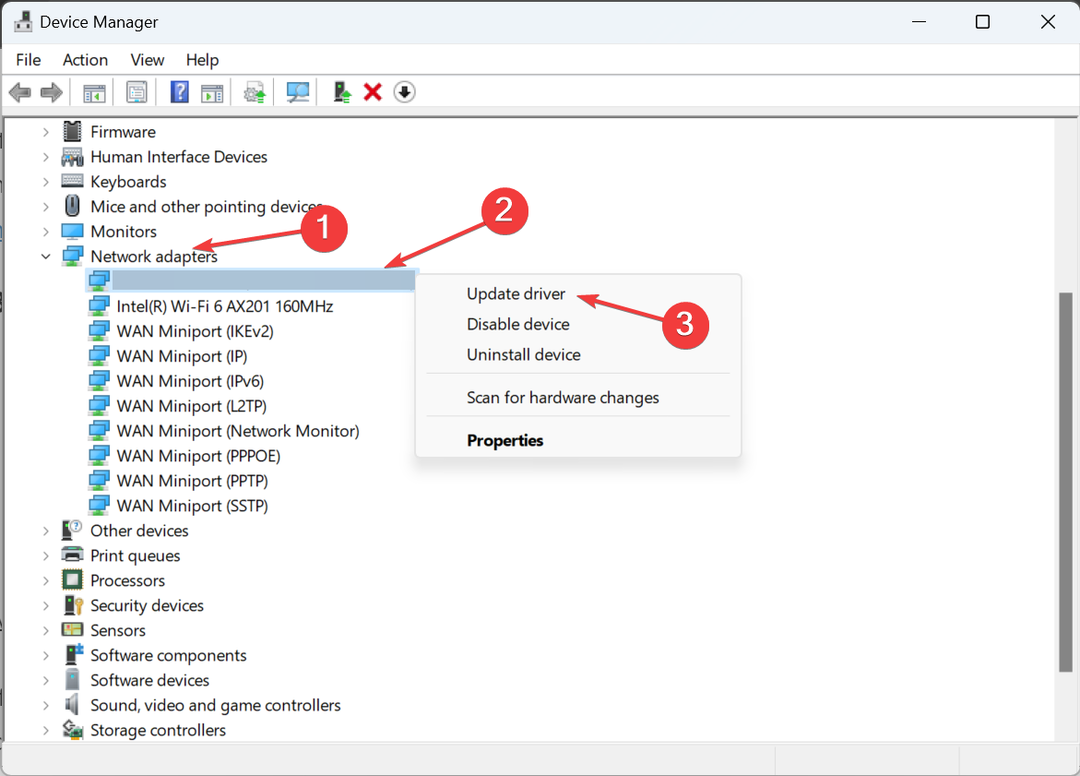
- Klikk på Søk automatisk etter drivere og vent til Windows skanner PC-en etter den nyeste versjonen og installerer den.
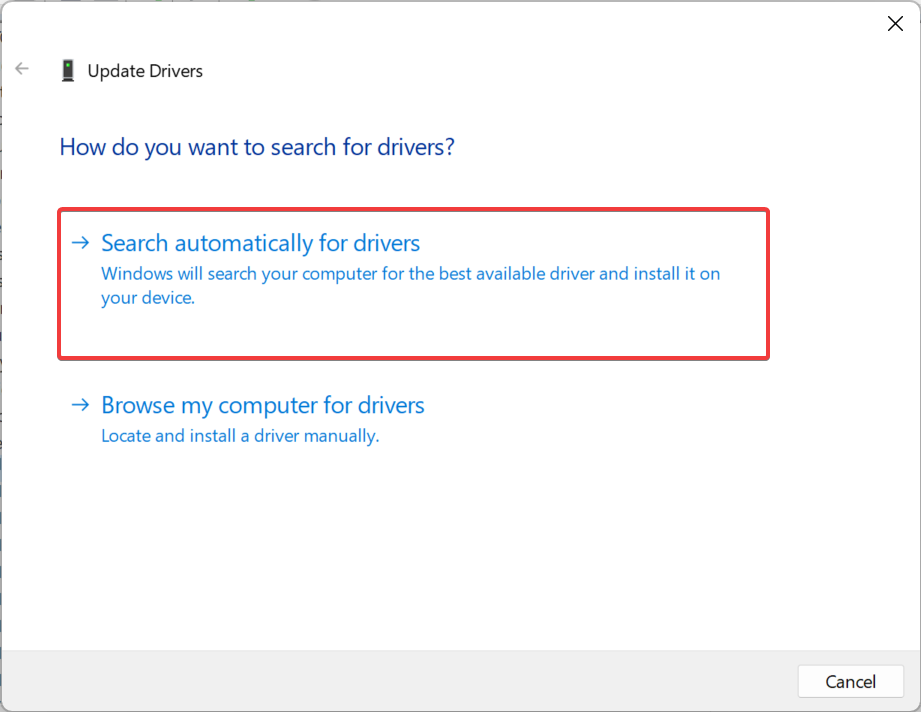
- Til slutt starter du datamaskinen på nytt.
En problematisk nettverksenhet kan fikses av oppdatering av drivere.
Hvis Windows ikke finner den nyeste versjonen, gå til drivernedlastingssiden på produsentens nettsted, velg PC-en din, velg Modem/kommunikasjon (eller en lignende oppføring) som driverkategorien, og last ned oppdateringen.
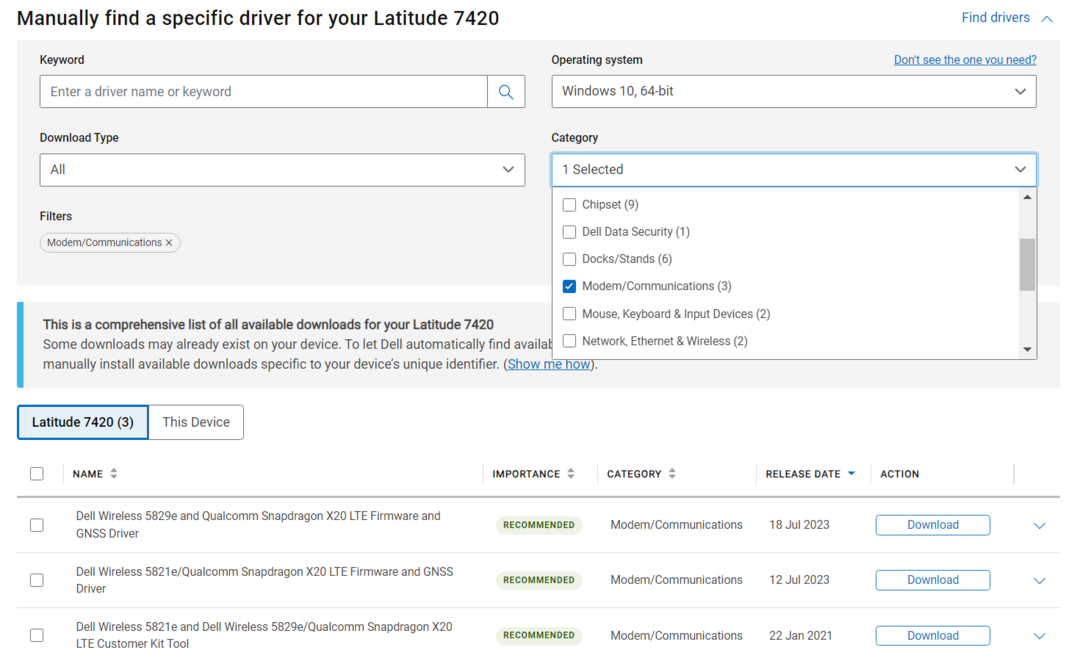
Se etter drivere med ord som LTE, WWAN eller mobilt bredbånd, og installer dem.
For Lenovo-enheter:
- Sierra Wireless EM7345 4G LTE
For HP-enheter:
- HP LT4120 Qualcomm® Snapdragon X5 LTE mobilt bredbåndsmodul
- HP HS3110 HSPA+ Intel® mobilt bredbåndsmodul
4. Konfigurer adapterinnstillingene på nytt
- trykk Windows + R å åpne Løpe, type ncpa.cpl i tekstfeltet, og klikk OK.
- Høyreklikk på mobilnettverksadapteren, og velg Egenskaper.
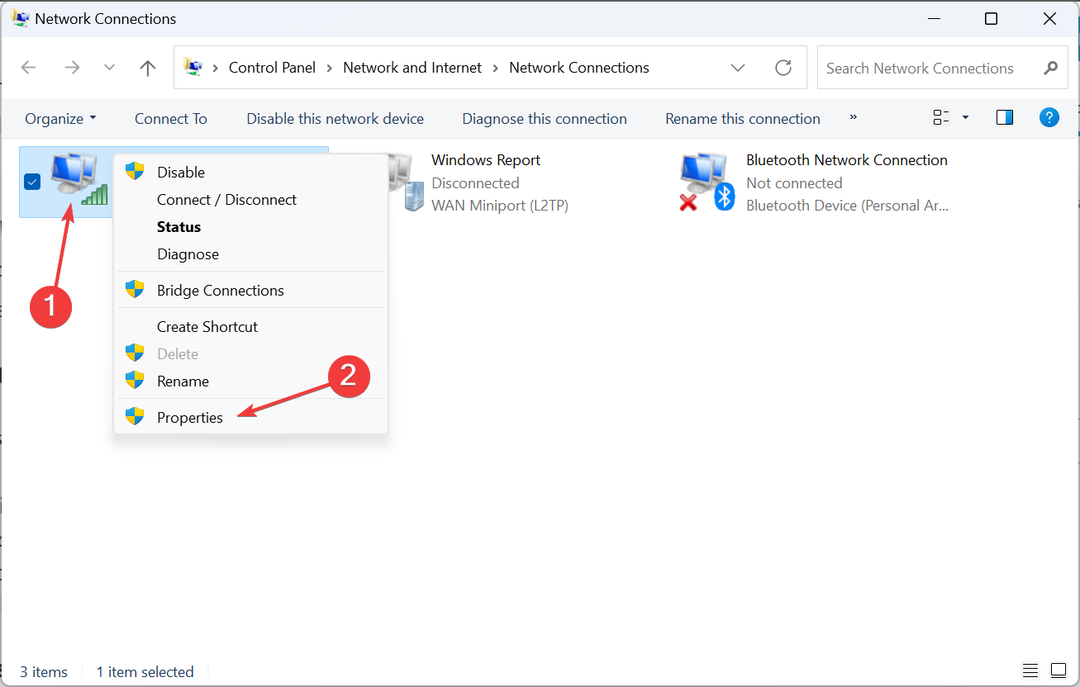
- Klikk på Konfigurer knapp.
- Gå til Avansert fanen, velg Selektiv Suspend under Egenskaper, og velg deretter Aktivert fra Verdi nedtrekksmenyen.
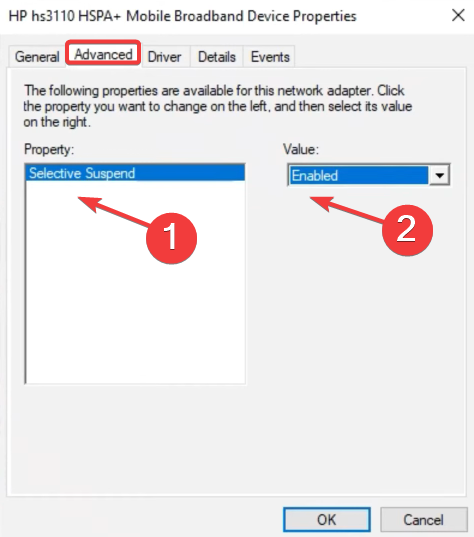
- Klikk til slutt OK for å lagre endringene, start deretter datamaskinen på nytt og se etter forbedringer.
- Hvordan stoppe Windows 11 fra å bruke så mye data
- Filutforsker Windows fortsetter å åpne i forgrunnen [Windows 11 Fix]
- Reparer: Filsystemfeil (-2147163901) på Windows 11
- Kontrollpanel vs Innstillinger-app: Hvilken skal du bruke?
5. Utfør en systemgjenoppretting
- trykk Windows + S å åpne Søk meny, type Opprett et gjenopprettingspunkt, og klikk på det relevante søkeresultatet.
- Klikk på Systemgjenoppretting knapp.
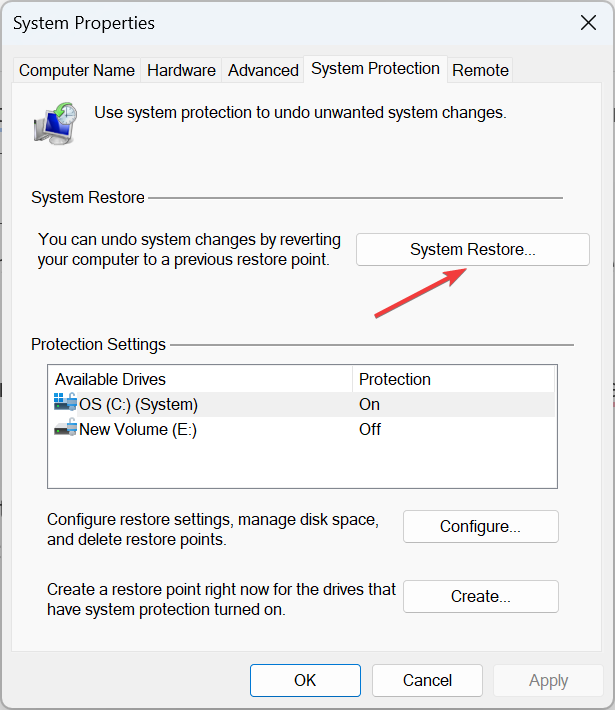
- Plukke ut Velg et annet gjenopprettingspunkt hvis alternativet er tilgjengelig, eller gå med standardinnstillingene, og klikk deretter Neste.
- Velg det eldste gjenopprettingspunktet fra listen, og klikk Neste.
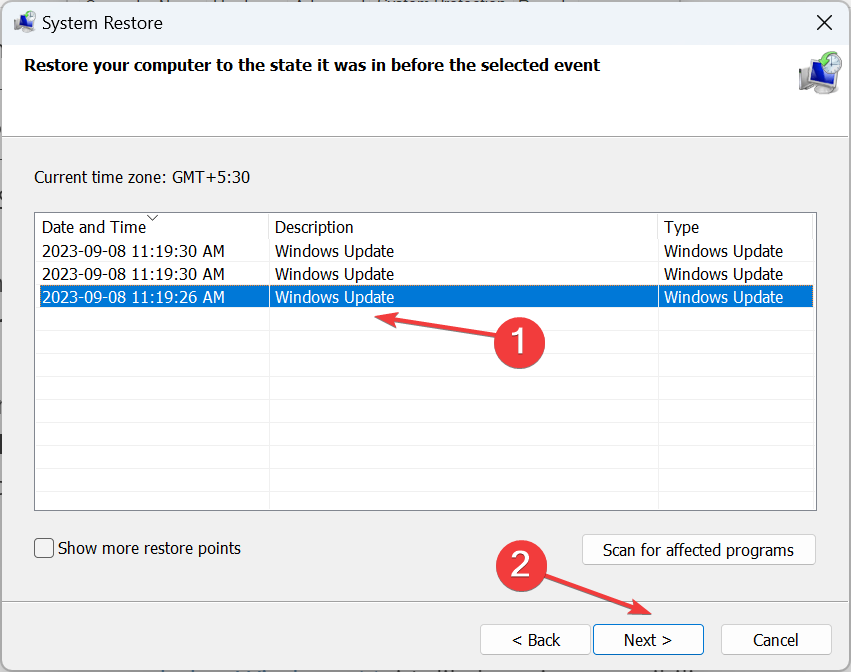
- Bekreft detaljene, og klikk Bli ferdig for å starte gjenopprettingsprosessen.
- Når du er ferdig, sjekk om du kan bruke mobilabonnementet for Internett-tilgang på Windows 11.
6. Rull tilbake Windows
Hvis problemet problemet dukket opp etter deg oppgradert til Windows 11, er det sannsynligvis en inkompatibilitet mellom enheten og den siste iterasjonen å klandre.
Og i dette tilfellet, rulle tilbake til Windows 10 kan fungere som en løsning. Men ikke glem å sikkerhetskopiere de lagrede filene for å unngå tap av data.
Hvordan laster jeg ned og installerer en mobildriver på Windows 11?
For Windows 11 mobildrivernedlasting er det enkleste alternativet å bruke Enhetsbehandling. Eller du kan laste ned den nyeste driverversjonen fra Valgfrie oppdateringer.

Dessuten foretrekker noen å installere driveren manuelt fra produsentens nettsted, men det er ofte risikabelt. Å få feil drivere kan føre til enhetsfeil. Det er derfor vi anbefaler å laste ned en effektivt driveroppdateringsverktøy.
Når mobilalternativet mangler i Windows 11, kan det være både maskinvaren og programvaren som har skylden. Undersøk nettverkstilkoblingsdetaljer, se etter eventuelle problemer og rett dem for rask feilsøking.
Dessuten, når du har ting i gang, finn ut hvordan du gjør det sette opp et hotspot på Windows 11 og koble andre enheter til den. Dette vil hjelpe når det er problemer med Internett-leverandøren.
Hvis du kjenner til andre løsninger som fungerer, slipp en kommentar nedenfor.


